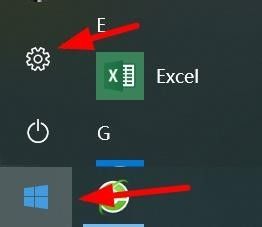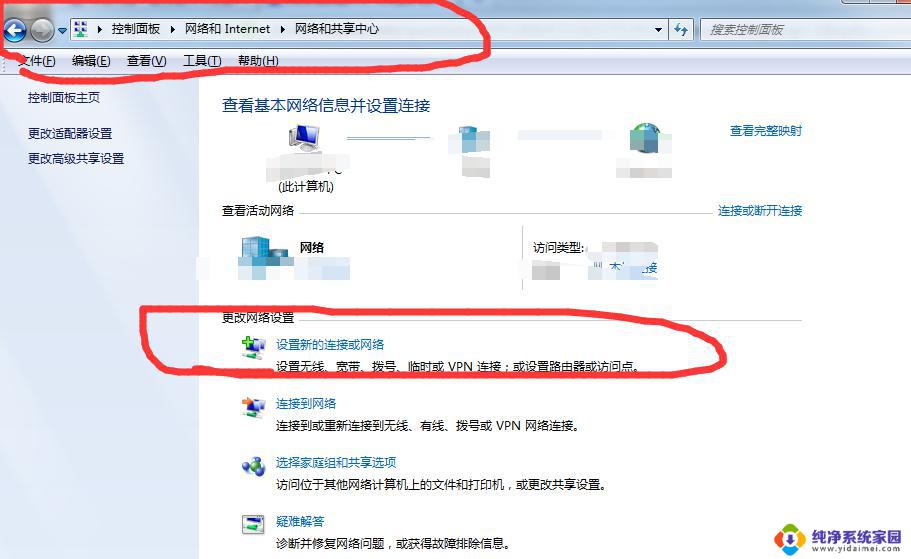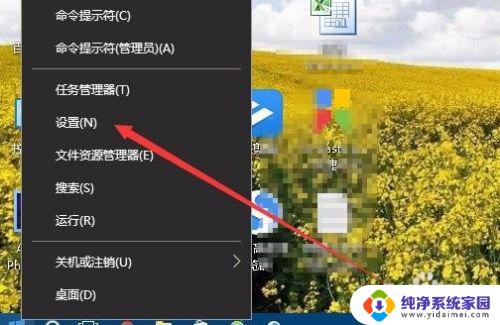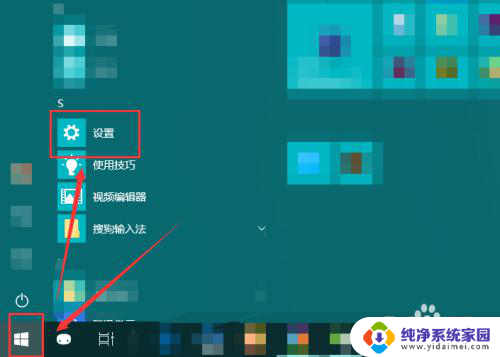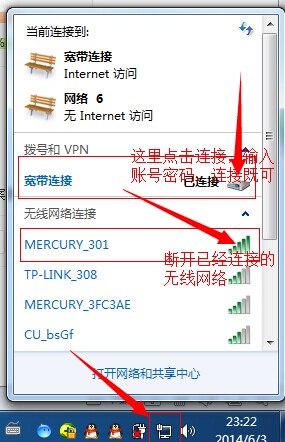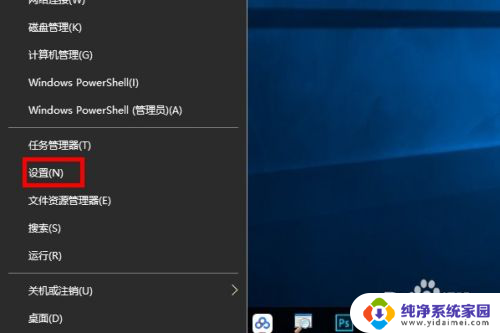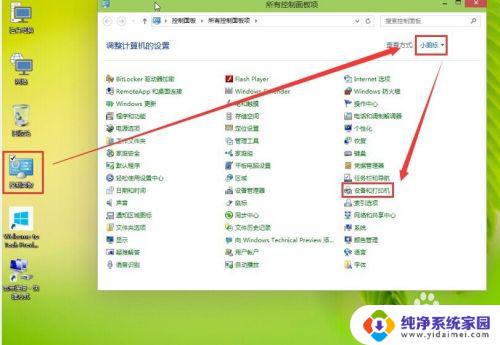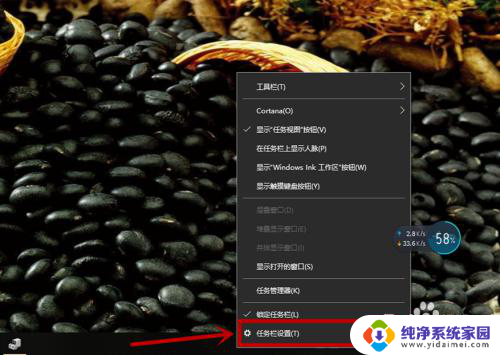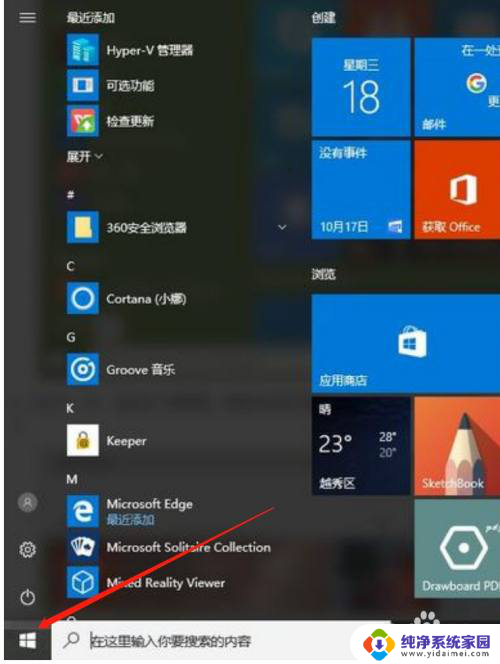windows10怎么设置有线网络 win10有线网络连接设置教程
更新时间:2023-10-07 10:52:21作者:jiang
windows10怎么设置有线网络,在当今数字化时代,网络已经成为人们生活和工作中不可或缺的一部分,对于使用Windows 10操作系统的用户来说,设置有线网络连接是一个必要的步骤。有线网络连接不仅提供了更加稳定和快速的网络速度,还可以避免无线网络信号不稳定的问题。对于一些新手来说,如何设置Windows 10的有线网络连接可能会有一些困惑。不用担心本文将为大家详细介绍Windows 10如何设置有线网络连接的方法和步骤,让大家能够轻松上手,享受到更好的网络体验。
步骤如下:
1.进入设置页面
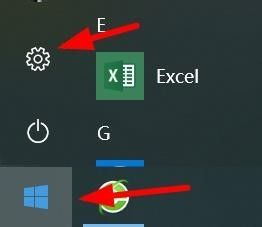
2.进入网络和Internet
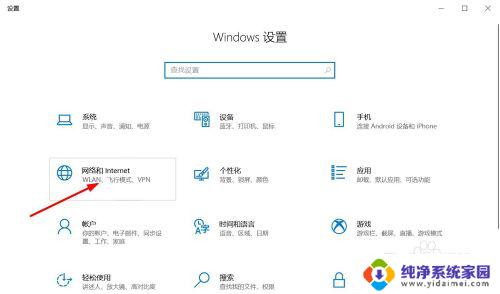
3.在状态选项中找到到网络和共享中心
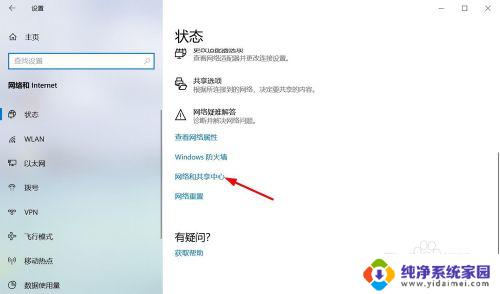
4.进入网络和共享中心后点击设置新的连接或网络
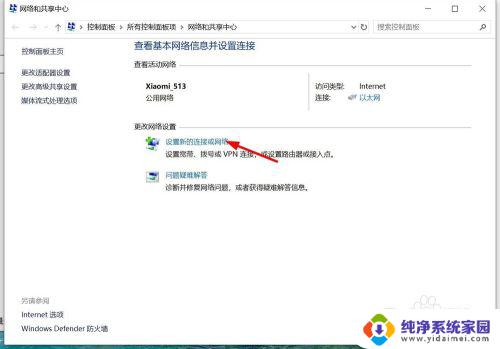
5.选择连接到Internet
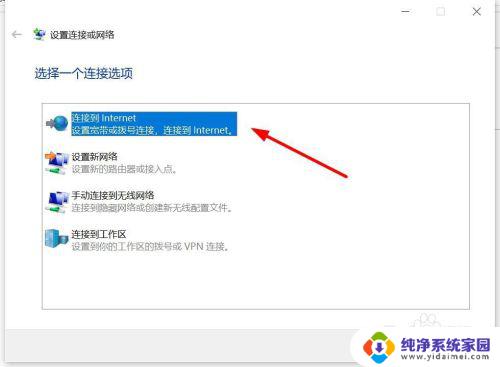
6.选择否,创建新连接,点击下一步
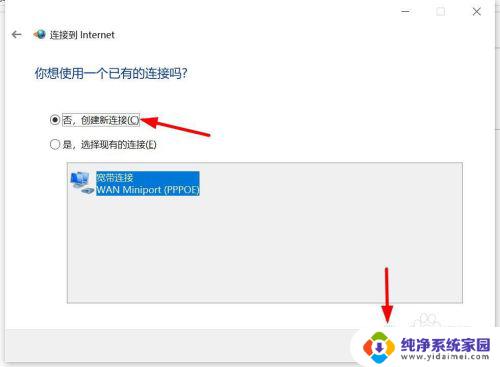
7.选择宽带,如下图:
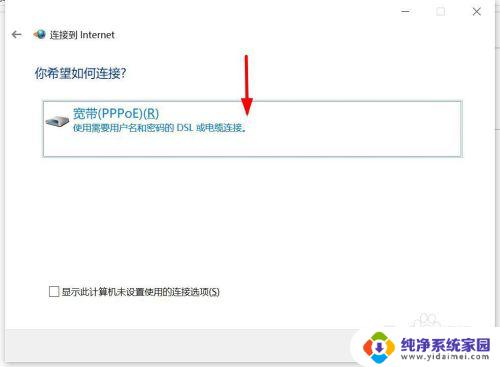
8.输入运行商给的账号和密码,点击连接

9.连接成功即可
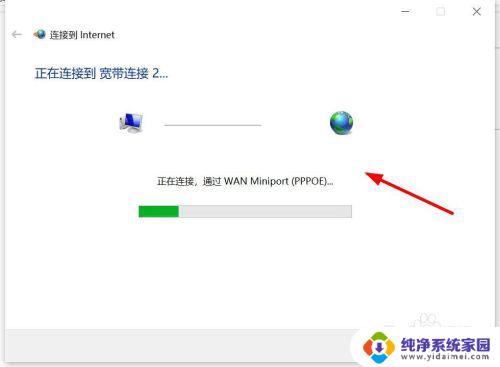
以上就是Windows 10如何设置有线网络的全部内容,如果您遇到类似的问题,请参考本文提供的方法进行处理,希望这篇文章能对您有所帮助。